Mesh 101 Tutorial Chapter 5: Udostępnianie środowiska do testowania
Ukończono dodawanie wszystkich funkcji potrzebnych do korzystania z usługi Mesh przy użyciu narzędzi Mesh Interactables, Physics i Scripting. Do tej pory pracowaliśmy w projekcie aparatu Unity. Teraz przekształcisz scenę programu StartingPoint w środowisko usługi Mesh i przekażemy ją do strony Kolekcje w usłudze Mesh w Internecie. W tym momencie środowisko jest gotowe do testowania, dzięki czemu możesz przejść do przodu z ufnością podczas przygotowywania się do planowania zdarzenia.
Ważne
Licencja usługi Teams Premium jest wymagana do korzystania z aplikacji Mesh na potrzeby niestandardowych immersyjnych przestrzeni w usłudze Mesh na komputerach PC i Quest. Licencja nie jest wymagana do opracowywania za pomocą zestawu narzędzi usługi Mesh, ale nie będzie można tworzyć i publikować środowisk w usłudze Mesh oraz organizować lub dołączać do zdarzeń w usłudze Mesh, jeśli ty i twoi użytkownicy nie mają licencji usługi Teams Premium. Aby uzyskać więcej informacji, zobacz Konfigurowanie usługi M365 dla usługi Microsoft Mesh.
Zaloguj się do usługi Uploader usługi Mesh
- Na pasku menu wybierz pozycję Mesh Toolkit Environments (Środowiska zestawu narzędzi>mesh).
- W oknie Środowiska siatki wybierz pozycję Zaloguj.
- Zaloguj się za pomocą swojego konta.
Tworzenie środowiska
Upewnij się, że jesteś na karcie Tworzenie środowiska , a następnie w polu Nazwa wewnętrzna wpisz "Samouczek turbiny wiatrowej".
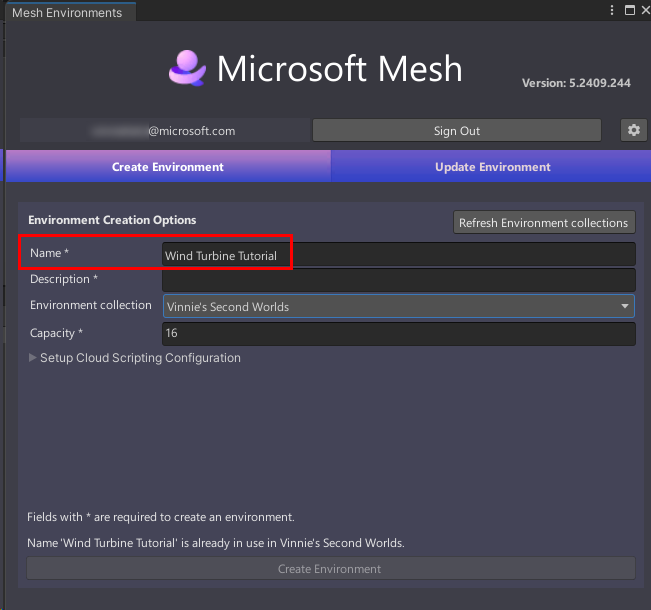
W polu Opis wpisz "Interaktywne środowisko siatki, które uczy Cię o turbinach wiatrowych".
Uwaga
W przypadku przyszłych projektów należy pamiętać, że pole Nazwa wewnętrzna ma maksymalnie 40 znaków, a pole Opis ma maksymalnie 70 znaków.
Aby upewnić się, że masz najnowsze kolekcje dostępne w usłudze Mesh w Internecie, wybierz przycisk Odśwież kolekcje środowiska.
Wybierz listę rozwijaną Kolekcja środowisk, a następnie wybierz kolekcję środowisk, do której chcesz przekazać środowisko, jeśli nie została jeszcze wybrana.
W polu Pojemność wprowadź pojemność środowiska. Maksymalna wartość to 16.
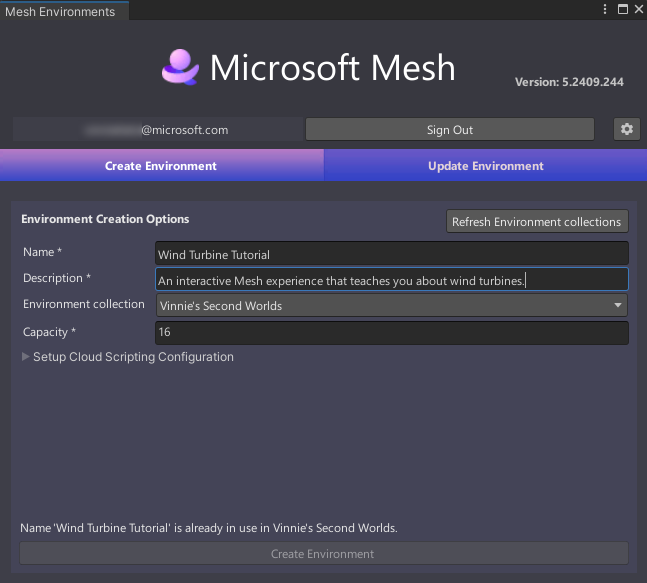
Wybierz pozycję Utwórz środowisko , aby utworzyć środowisko, które będzie przekazywane do usługi Mesh w Internecie.
Zostanie wyświetlone okno dialogowe potwierdzenia, jak pokazano poniżej. Wybierz Zamknij.
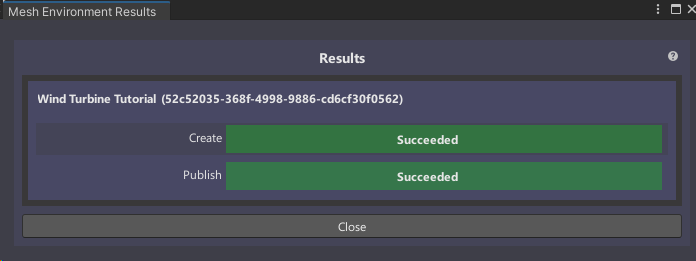
Kompilowanie i publikowanie środowiska
Teraz powinno być na karcie Środowisko aktualizacji w oknie Środowiska siatki.
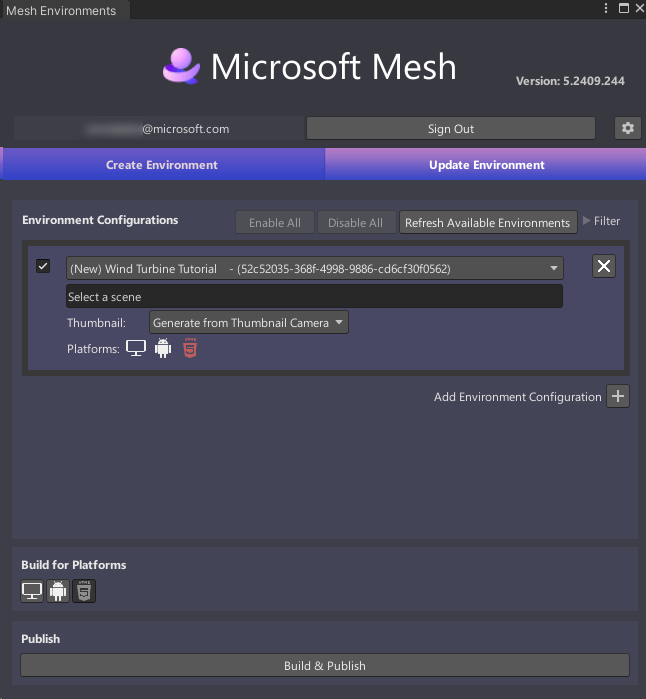
Uwaga
W sekcji Konfiguracje środowiska utworzono nową konfigurację środowiska, która wyświetla nazwę dodaną na karcie Tworzenie środowiska: Samouczek turbiny wiatrowej. Jeśli widzisz inne sekcje konfiguracji środowiska, zamknij je.
Kompilowanie dla jednej i wielu platform
Dla odbiorców ogólnych deweloperów środowiska usługi Mesh można tworzyć dla dwóch różnych platform: komputerów stacjonarnych i systemu Android, które obsługuje zestaw słuchawkowy Meta Quest.
Uwaga: począwszy od połowy sierpnia 2024 r., uczestnicy tap będą mogli również tworzyć swoje środowiska na platformie WebGL. Dzięki temu organizatorzy wydarzeń mogą tworzyć wydarzenia zarówno dla użytkowników systemu Windows, jak i Mac uruchamianych w aplikacji Mesh dla usługi Teams. W tym samouczku nie weźmiemy pod uwagę opcji WebGL.
Ponieważ komputery stacjonarne zwykle mają znacznie więcej mocy niż urządzenia przenośne z systemem Android, podczas tworzenia własnego projektu istnieje kilka potencjalnych scenariuszy, które należy wziąć pod uwagę: kompilowanie i publikowanie sceny tylko dla komputerów PC, tylko z systemem Android lub komputerów PC i Android. Na potrzeby tego samouczka utworzymy zarówno dla komputerów PC, jak i Android. Aby dowiedzieć się więcej na temat kompilowania dla jednej i wielu platform, zobacz nasz artykuł zatytułowany Build for single and multiple platform (Kompilacja dla pojedynczych i wielu platform).
Aktualizowanie środowiska
Na karcie Środowisko aktualizacji kliknij pole Wybierz scenę, a następnie w oknie dialogowym Wybieranie scenyAsset wybierz pozycję StartPoint.
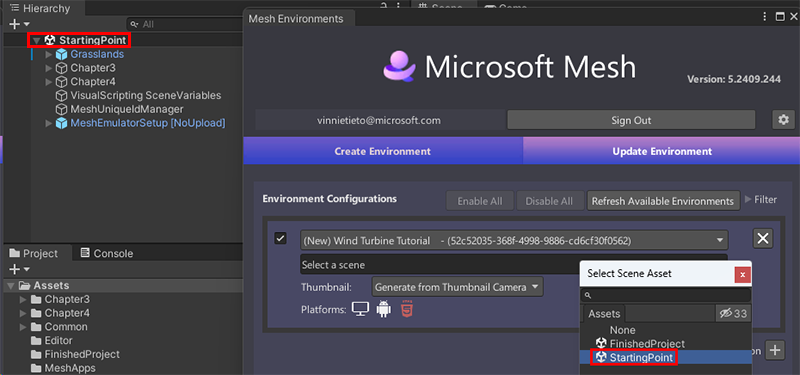
W sekcji Kompilowanie dla platform wybierz platformy do skompilowania. Pamiętaj, że gdy tło przycisku jest szare, przycisk jest "włączony"; gdy tło jest czarne, przycisk jest "wyłączony". Tworzymy zarówno dla komputerów PC, jak i Android, więc upewnij się, że oba przyciski są "włączone".
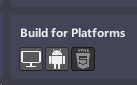
Kompilowanie i publikowanie
Wybierz przycisk Kompiluj i publikuj .
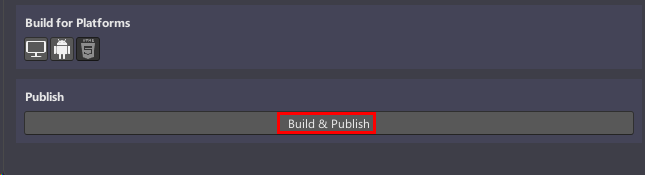
Jeśli środowisko kompiluje i przekazuje pomyślnie, zostanie wyświetlone okno dialogowe Kompilowanie i przekazywanie wyników i potwierdzenie wyników.
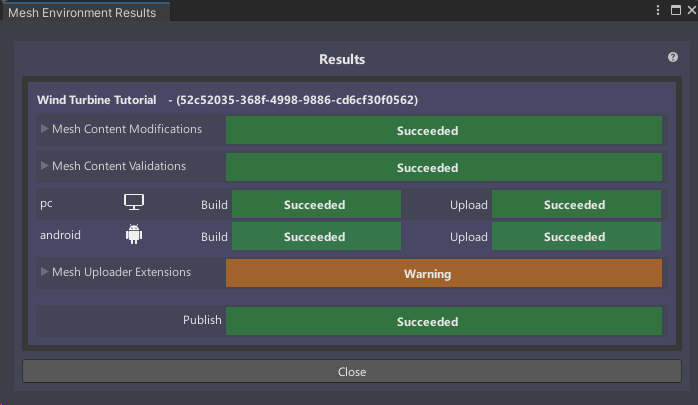
Jeśli proces kompilacji i przekazywania zakończy się niepowodzeniem, zostanie to potwierdzone w oknie dialogowym Kompilowanie i przekazywanie wyników .
Wyświetlanie środowiska w usłudze Mesh w Internecie
Jeśli przejdziesz do strony Środowiska dla kolekcji Środowiska w usłudze Mesh w Internecie, zobaczysz, że środowisko zostało tam zapisane.
Przejdź do pozycji Siatka w Internecie , a następnie na pasku narzędzi po lewej stronie wybierz pozycję Kolekcje.
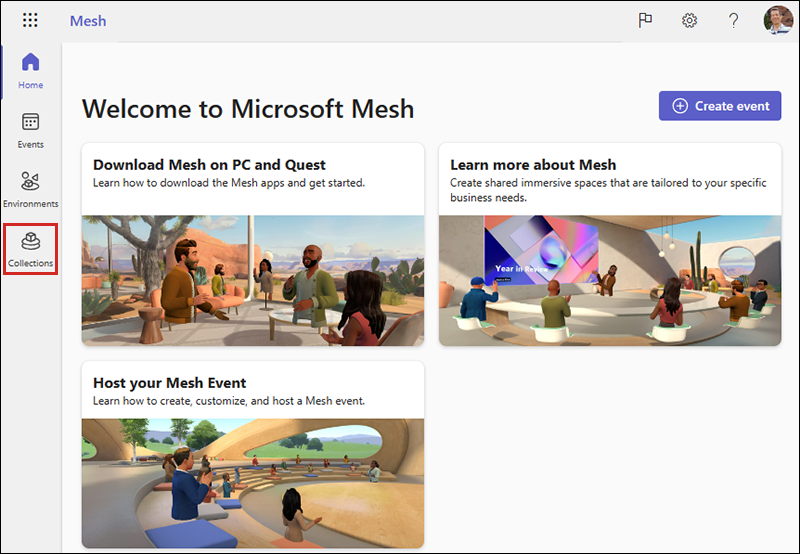
Na stronie Kolekcje wybierz kolekcję.
Na następnej stronie środowisko powinno być wyświetlane na karcie Środowiska.
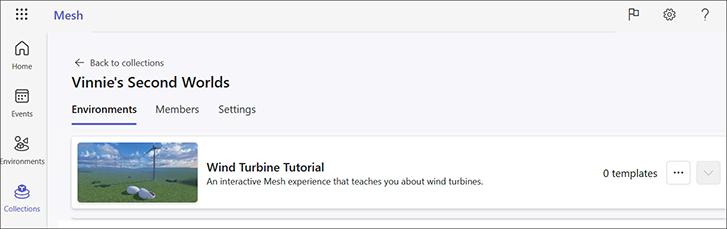
Zapisane środowisko niestandardowe jest teraz gotowe do testowania w aplikacji Mesh na komputerze stacjonarnym lub zestawie słuchawkowym Quest, aby mieć pewność, że będzie wyglądać i działać dokładnie zgodnie z oczekiwaniami.
Podsumowanie
W tym rozdziale przedstawiono sposób tworzenia środowiska na podstawie sceny, a następnie kompilowania go i publikowania w kolekcji środowisk w usłudze Mesh w Internecie.